Herstel foutcode Maine 15F in Far Cry 6
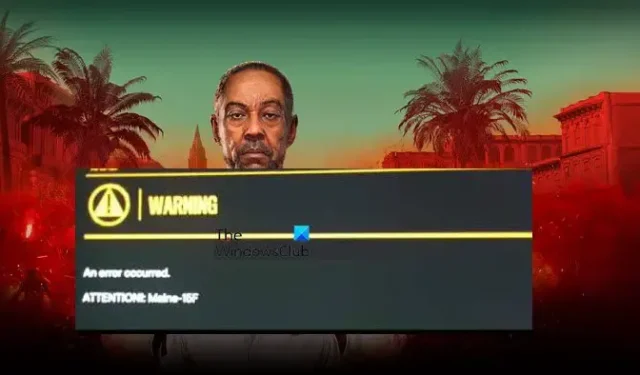
Veel gebruikers meldden dat ze Error Code Maine 15F tegenkwamen in Far Cry 6 terwijl ze het spel online probeerden te spelen. Deze foutcode verschijnt wanneer gamebestanden beschadigd zijn of als er een internetprobleem is. In dit artikel gaan we meer leren over de redenen en wat er moet gebeuren om het probleem op te lossen.
Hieronder volgt de foutmelding die gebruikers zien:
Waarschuwing
Er is een fout opgetreden.
Let op: Maine-15F
Herstel foutcode Maine 15F in Far Cry 6
Als Foutcode Maine 15F op het scherm verschijnt wanneer je het spel online probeert te spelen, kun je de onderstaande oplossingen uitvoeren om de fout op te lossen:
- Stel het wachtwoord van je Ubisoft-account opnieuw in
- Zorg ervoor dat je game is gekoppeld aan de console
- Start je game opnieuw en start je apparaat opnieuw op
- Controleer je netwerk
- Controleer de serverstatus van het spel
- Controleer gamebestanden
- Installeer Far Cry 6 opnieuw
Laten we beginnen.
1] Stel het wachtwoord van uw Ubisoft-account opnieuw in
Dit probleem kan optreden doordat Ubisoft iets verdachts op het account heeft gedetecteerd, maar het wijzigen van het wachtwoord kan het probleem vrij eenvoudig oplossen. Om hetzelfde te doen, gaat u naar de Ubisoft-aanmeldingspagina vanaf account.ubisoft.com , klikt u vervolgens in de rechterbovenhoek op het pictogram en selecteert u de optie Wachtwoord vergeten (als de optie beschikbaar is op het hoofdscherm, klikt u erop ). Volg nu de opdrachten op het scherm en wijzig het wachtwoord. Als je klaar bent, start je het spel opnieuw en kijk je of het probleem is opgelost of niet.
2] Zorg ervoor dat het spel is gekoppeld aan de console
Houd er rekening mee dat als we op een console willen spelen, of het nu Xbox of PlayStation is, we Ubisoft aan de console moeten koppelen. Doe je dit niet, dan is de kans groot dat je de betreffende foutcode te zien krijgt. Dus ga je gang en koppel je account. Om hetzelfde te doen, gaat u naar Ubisoft en logt u in met uw account. Klik nu op Accountgegevens, ga vervolgens naar Gekoppeld account, klik op Koppelen gekoppeld aan de console waarmee u verbinding wilt maken en volg de instructies op het scherm om het proces te voltooien.
3] Start je spel opnieuw en start je apparaat opnieuw op
4] Controleer uw netwerk
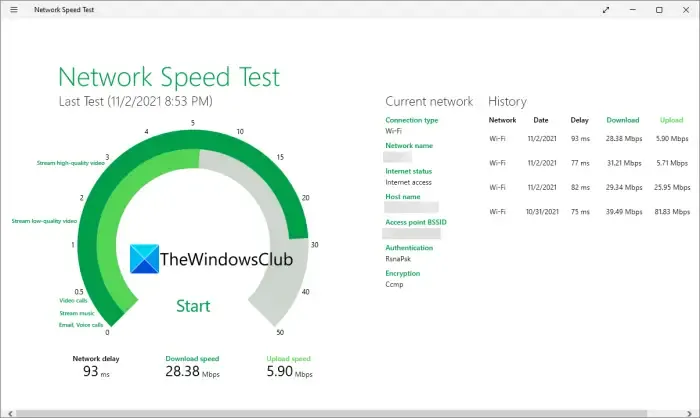
Als er een zwakke of onstabiele internetverbinding is, kun je in alle games aan de andere kant van dit soort problemen komen te staan. Daarom raden we aan om de internetverbinding te controleren en ervoor te zorgen dat de computer is verbonden met supersnel internet. Als het traag is, probeer dan de routercache te wissen door het apparaat uit en weer in te schakelen of over te schakelen naar een bekabelde verbinding en kijk dan of het probleem is opgelost.
5] Controleer de serverstatus van het spel
Een andere reden voor dit probleem kan de server van het spel zijn. Als het in onderhoud is of niet werkt, is de kans groot dat u niet alleen oog in oog komt te staan met deze foutcode, maar ook met crash- en laadproblemen. En in dergelijke scenario’s kunnen gebruikers niets anders doen dan wachten tot de ontwikkelaars het probleem aanpakken en oplossen. Er zijn veel Donwndetecters die ons kunnen helpen de status van de Far Cry 6-server te controleren.
6] Controleer spelbestanden
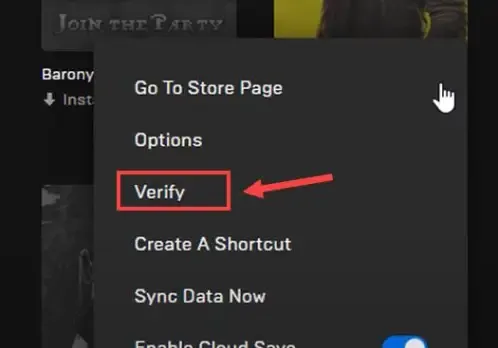
De volgende stap zijn gamebestanden. Het komt vrij vaak voor dat gamebestanden beschadigd raken en problemen veroorzaken zoals foutcode Maine 15F en nog veel meer. Met dit in gedachten hebben launchers een functie gemaakt waarmee je de gamebestanden kunt verifiëren en de bestanden kunt repareren. Volg de onderstaande stappen om het probleem op te lossen:
Voor Epic Games-gebruikers
- Start Epic Games Launcher
- Ga naar de bibliotheek.
- Klik nu op de drie horizontale stippen die horen bij het spel dat u problemen geeft en selecteer Verifiëren .
Als u een Ubisoft- gebruiker bent, volgt u de voorgeschreven stappen.
- Start Ubisoft Connect.
- Selecteer de optie Games, klik met de rechtermuisknop op Far Cry 6 en selecteer Eigenschappen.
- Klik op Lokale bestanden en selecteer Bestanden verifiëren om het verificatieproces te starten.
Zodra het proces is voltooid, start u de game opnieuw en kijkt u of u de game opnieuw kunt spelen, hopelijk zal dit het werk doen, en als het niet werkt, ziet u de volgende oplossing.
7] Installeer Far Cry 6 opnieuw
Als geen van de bovengenoemde oplossingen het probleem oplost, verwijdert u Far Cry 6 en installeert u het opnieuw, omdat de fout soms in het installatieproces ligt. Daarom kan geen enkele gids voor het oplossen van problemen het probleem oplossen totdat en tenzij een nieuw installatiebestand van de game wordt gedownload. Dus ga je gang en installeer het opnieuw en kijk of het probleem zich blijft voordoen of niet. Als je het spel nog steeds niet online kunt spelen, neem dan contact op met het ondersteuningsteam van Ubisoft.
Wat te doen als Far Cry 6 blijft crashen?
Afgezien van het internetprobleem, kunnen veel gebruikers het spel niet eens spelen omdat het bij het opstarten blijft stotteren of botsen. Eenvoudige stappen, zoals het bijwerken van de grafische driver, kunnen bugs wegsturen en het probleem oplossen.



Geef een reactie